윈 도 우 uefi 교차부팅 - 산타10586 + R** PE BCD 등록
2016.03.26 19:14
강좌,사용기,개인블로그의 글들을 따라서 테스트했습니다. winntsetup, vhdman, bootice, rsimagex, 배치파일등의 프로그램을 사용하면 간단하게 작업할수 있지만 이번에는 실행명령어를 하나씩 입력했습니다. 잘못된 부분과 추가할 내용이 있으면 적어주시기 바랍니다. 내용은 윈도우를 vhd 에 compact 설치 -> 프로그램 설치와 윈도우 설정 -> wimboot 캡처 -> vhd 에 wimboot 설치 -> 자식vhd 1,2, clean 생성 -> 교차부팅 -> 추가로 PE 를 부팅항목에 등록입니다. 모든 명령은 다른 파티션에 설치된 윈도우10이나 윈도우10PE 에서 명령프롬프트를 관리자권한으로 실행해서 입력합니다.
* vhd 생성
참고 : 25기가 x 1024 = 25600(단위 1메가)
diskpart
list disk
select disk 0
list partition
select partition 5
create vdisk file=d:\w10sv.vhd maximum=25600 type=expandable
attach vdisk
create partition primary
format quick fs=ntfs label="w10sv"
assign letter=v
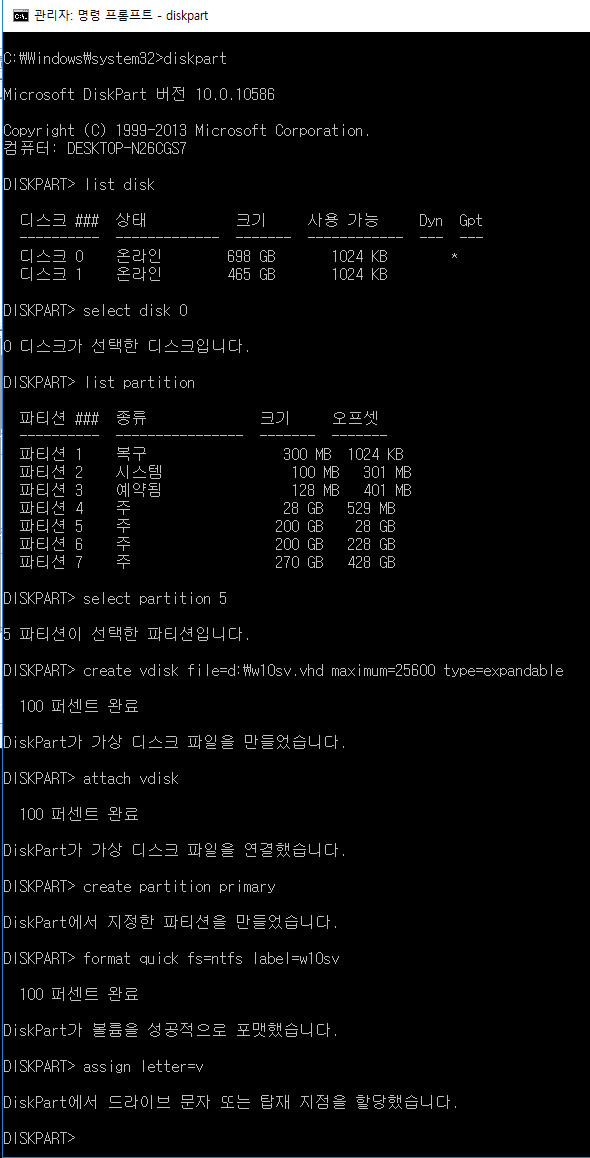
* 생성된 vhd 에 윈도우를 compact 설치
참고 : v : 생성된 vhd 드라이브
dism /apply-image /compact /imagefile:h:\sources\install.wim /applydir:v: /index:1
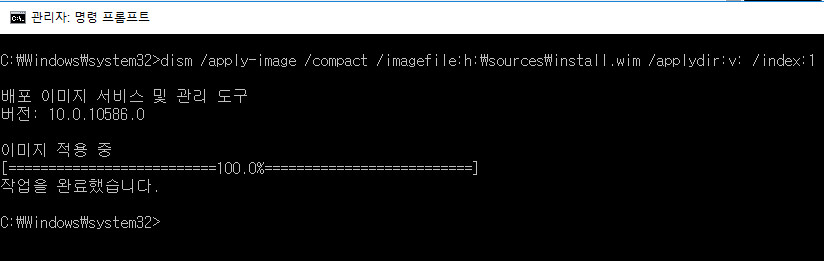
* BCD 부팅항목에 윈도우를 설치한 vhd 를 등록
참고 : z: EFI 시스템파티션에 드라이브 문자로 Z 할당
1. EFI 시스템파티션에 드라이브 문자 z 를 할당
diskpart
list disk
select disk 0
list partition
select partition 2
assign letter=z
exit
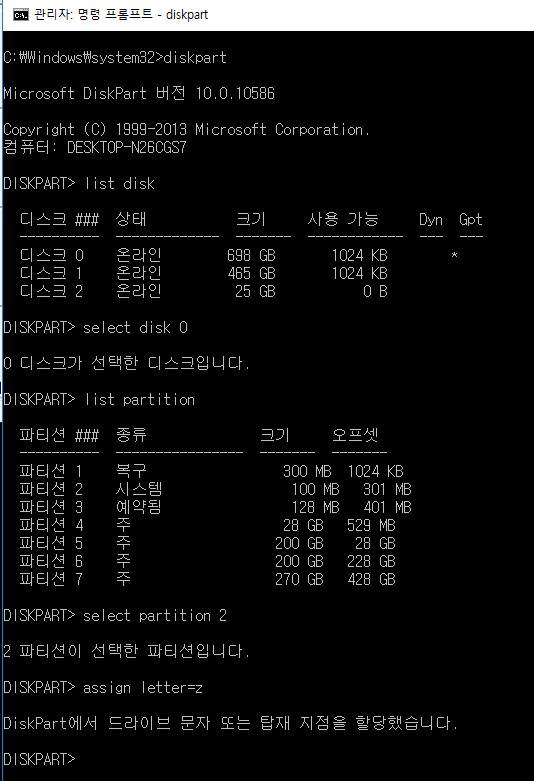
2. BCD 에 등록 - bcdboot 명령으로 vhd 는 default 로 등록됩니다.
참고 : v:\Windows - 마운트된 vhd
z: EFI 시스템파티션
bcdboot v:\Windows /l ko-kr /s z: /f uefi
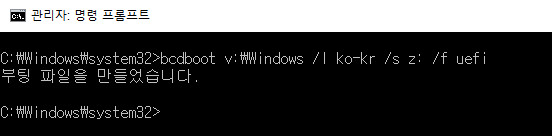
3. 참고로 BCD 에 어떨게 등록이 되었는지 redirection 부등호 > 사용해서
텍스트파일로 저장해서 봅니다.
텍스트 파일명과 저장할 드라아브와 폴더는 임의로 정합니다.
/v 옵션을 주면 guid(identifier) 와 device, osdevice 등의 위치를 알수있습니다.
bcdedit /v > j:\temp\utbcd00_v.txt
bcdedit > j:\temp\utbcd00.txt
3_1. utbcd00_v.txt 의 내용 중 default 항목
Windows 부팅 로더
-------------------
identifier {fd9da23d-f2ad-11e5-903e-9c5c8e7b76b7}
device vhd=[D:]\w10sv.vhd,locate=custom:12000002
path \Windows\system32\winload.efi
description Windows 10
locale ko-kr
inherit {6efb52bf-1766-41db-a6b3-0ee5eff72bd7}
isolatedcontext Yes
allowedinmemorysettings 0x15000075
osdevice vhd=[D:]\w10sv.vhd,locate=custom:22000002
systemroot \Windows
resumeobject {fd9da23c-f2ad-11e5-903e-9c5c8e7b76b7}
nx OptIn
bootmenupolicy Standard
3_2. utbcd00.txt 의 내용 중 default 항목
Windows 부팅 로더
-------------------
identifier {default}
device partition=V:
path \Windows\system32\winload.efi
description Windows 10
locale ko-kr
inherit {bootloadersettings}
isolatedcontext Yes
allowedinmemorysettings 0x15000075
osdevice partition=V:
systemroot \Windows
resumeobject {fd9da23c-f2ad-11e5-903e-9c5c8e7b76b7}
nx OptIn
bootmenupolicy Standard
4. 특별히 수정하지 않아도 되지만 description 을 w10sv_compact 로 수정,
bootmenupolicy 항목을 삭제하고 서명체크 하지않게합니다.
bootmenupolicy 항목의 삭제는 bcdedit /set {default} bootmenupolicy legacy 와 같은
효과로 검은색 바탕의 텍스트모드 부팅메뉴를 보여줍니다.
bcdedit /set {default} description w10sv_compact
bcdedit /deletevalue {default} bootmenupolicy
bcdedit /set {default} loadoptions disable_integrity_checks
5. 제대로 되었는지 확인해 봅니다.
bcdedit /enum {default}
* 재부팅하면 default 항목으로 부팅하면서 윈도우가 설치됩니다. 필요한 프로그램을 설치하고
윈도우 설정을마칩니다.
* 윈도우10PE나 다른 윈도우10으로 부팅해서 vhd를 마운트하고 wimboot 캡처합니다.
참고 : 생성하는 wim파일명과 드라이브는 임의로합니다 - d:\w10sv.wim
v: 마운트된 vhd 드라이브
dism /capture-image /wimboot /imagefile:d:\w10sv.wim /capturedir:v: /name:"w10svx64" /verify
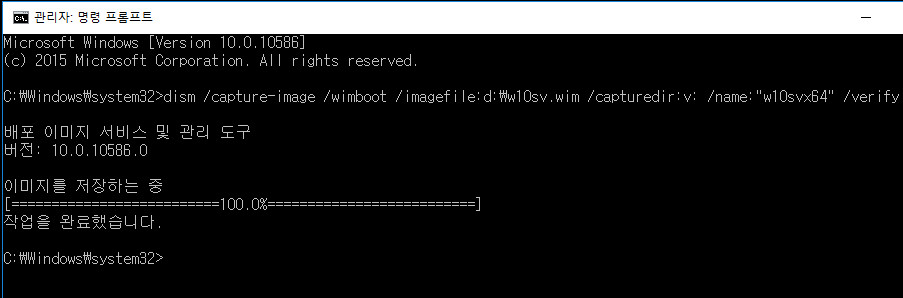
* vhd를 만들어 wimboot 설치합니다.
1. vhd 생성
참고 : 25기가 x 1024 = 25600(단위 1메가)
vhd 파일명은 임의로하고 wim파일이 있는 드라이브 루트에 만듭니다.
diskpart
list disk
select disk 0
list partition
select partition 5
create vdisk file=d:\w10svwim.vhd maximum=25600 type=expandable
attach vdisk
create partition primary
format quick fs=ntfs label="w10svwim"
assign letter=t
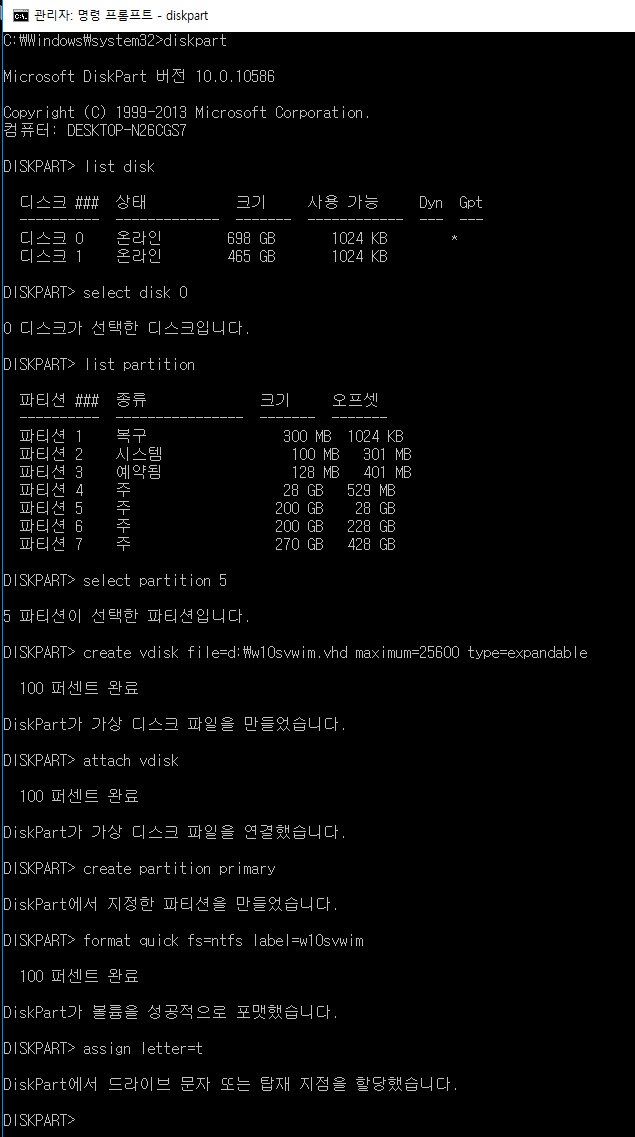
2. 생성된 vhd 에 wimboot 설치합니다.
dism /apply-image /wimboot /imagefile:d:\w10sv.wim /applydir:t: /index:1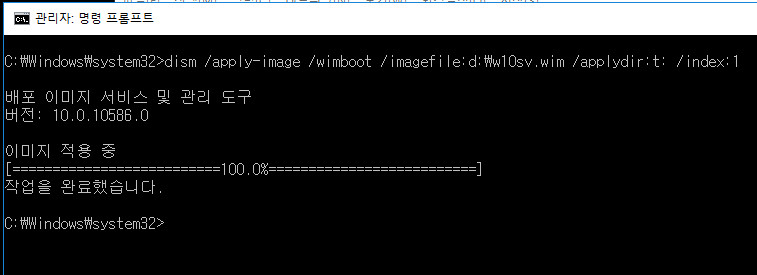
3. BCD 에 등록 - bcdboot 명령으로 vhd 는 default 로 등록됩니다.
참고 : t:\Windows - 마운트된 vhd
z: EFI 시스템파티션
3_1 EFI 시스템파티션에 드라이브 문자 z 를 할당
diskpart
list disk
select disk 0
list partition
select partition 2
assign letter=z
exit
3_2 BCD에 등록
bcdboot t:\Windows /l ko-kr /s z: /f uefi
3_3 BCD 를 텍스트파일로 저장해서 보면 wimboot 설치한 vhd가 default 로 새로등록됩니다.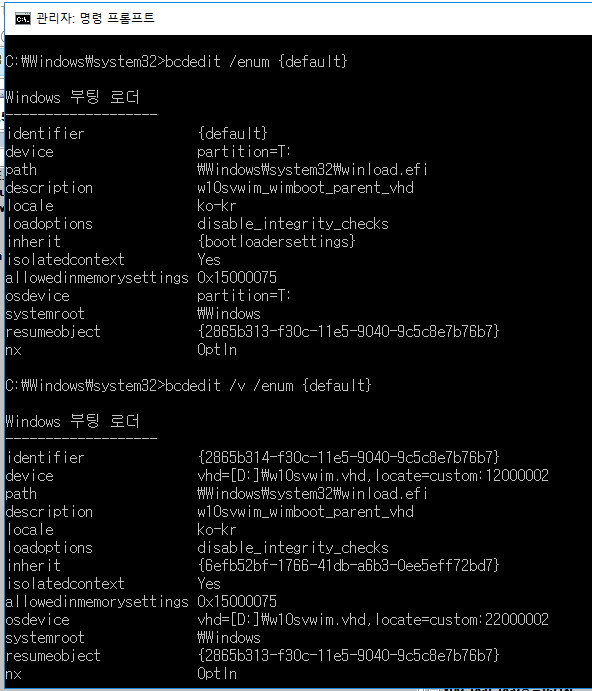
3_3 몇가지 항목을 수정합니다.
bcdedit /set {default} description w10svwim_wimboot_parent_vhd
bcdedit /deletevalue {default} bootmenupolicy
bcdedit /set {default} loadoptions disable_integrity_checks
3_4 참고로 BCD 확인을 해본후 재부팅해서 디폴트로 부팅합니다.
bcdedit /enum {default}
bcdedit /v /enum {default}
* 윈10PE 나 다른 윈10으로 부팅해서 자식vhd 1,2,clean 을 생성합니다.
diskpart
create vdisk file=d:\w10svwim_child1.vhd parent=d:\w10svwim.vhd
create vdisk file=d:\w10svwim_child2.vhd parent=d:\w10svwim.vhd
create vdisk file=d:\w10svwim_clean.vhd parent=d:\w10svwim.vhd
exit
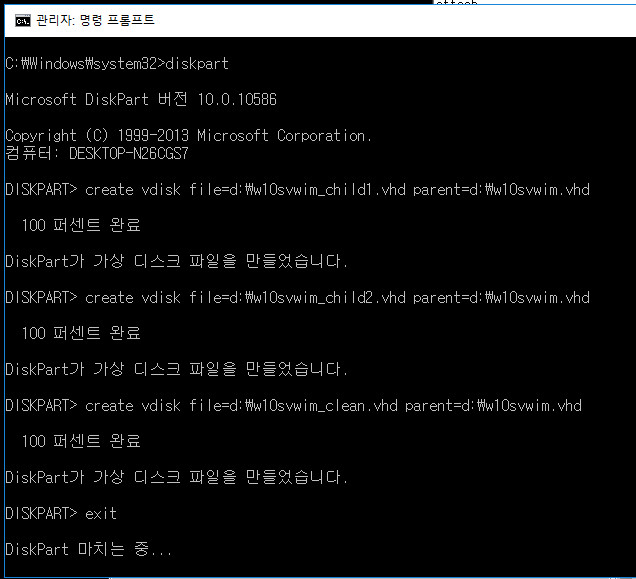
* 자식vhd 1과 2를 BCD 에 등록합니다.
참고 : {guid} 에는 child1_guid.txt 에 저장된 {guid} 를 입력합니다.
테스트삼아 bcdboot 명령대신에 bcdedit 명령어를 하나씩 입력했습니다.
/displayorder /addlast 옵션이 실행되면 항목에 나타나게됩니다.
bcdedit /create /d "w10svwim_child1_vhd" /application OSLOADER > f:\child1_guid.txt
bcdedit /set {guid} device "vhd=[D:]\w10svwim_child1.vhd"
bcdedit /set {guid} osdevice "vhd=[D:]\w10svwim_child1.vhd"
bcdedit /set {guid} path \Windows\System32\Winload.efi
bcdedit /set {guid} systemroot \Windows
bcdedit /set {guid} locale ko-Kr
bcdedit /set {guid} inherit {bootloadersettings}
bcdedit /set {guid} nx OptIn
bcdedit /set {guid} detecthal Yes
bcdedit /set {guid} bootmenupolicy legacy
bcdedit /set {guid} loadoptions disable_integrity_checks
bcdedit /displayorder {guid} /addlast
마찬가지로 자식vhd2 를 BCD에 등록합니다.
{guid} 에는 child2_guid.txt 에 저장된 guid 를 입력합니다.
bcdedit /create /d "w10svwim_child2_vhd" /application OSLOADER > f:\child2_guid.txt
bcdedit /set {guid} device "vhd=[D:]\w10svwim_child2.vhd"
bcdedit /set {guid} osdevice "vhd=[D:]\w10svwim_child2.vhd"
bcdedit /set {guid} path \Windows\System32\Winload.efi
bcdedit /set {guid} systemroot \Windows
bcdedit /set {guid} locale ko-Kr
bcdedit /set {guid} inherit {bootloadersettings}
bcdedit /set {guid} nx OptIn
bcdedit /set {guid} detecthal Yes
bcdedit /set {guid} bootmenupolicy legacy
bcdedit /set {guid} loadoptions disable_integrity_checks
bcdedit /displayorder {guid} /addlast
* 메모장을 열고 아래와같은 교차부팅을 위한 배치파일을 만들어 임의의 w10svwim_kyocha.bat 파일명
으로로 저장한 후 vhd와 같은 드라이브 루트에둡니다.부모 vhd 로 부팅한후 작업스케줄러나
시작프로그램에 둘수있고 또는 필요할경우에만 실행하면됩니다.
@echo off
cd /d %~dp0
bcdedit /default {자신의 자식1.vhd의 guid} & copy w10svwim_clean.vhd w10svwim_child1.vhd
if errorlevel 1 bcdedit /default {자신의 자식2.vhd 의 guid} & copy w10svwim_clean.vhd w10svwim_child2.vhd
exit
* PE 를 BCD 부팅항목에 등록
Win10PE_ko_and_install_1511x32x64_Masterpiece_v2.iso 마운트합니다.
sources 폴더에있는 64ko.wim과 Boot 폴더에있는 boot.sdi 를 복사해서 같은 드라이브에 둡니다.
참고 : d: - boot.sdi와 64ko.wim 파일이 있는 드라이브 - 64ko.wim 을 rnpe64.wim 으로 이름변경
boot.sdi와 rnpe64.wim 파일의 경로 d:
{guid} 에는 f:\rnpe_guid.txt 에 저장된 guid 를 입력
bcdedit /create {ramdiskoptions} /d "Ramdisk_Options"
bcdedit /set {ramdiskoptions} ramdisksdidevice partition=d:
bcdedit /set {ramdiskoptions} ramdisksdipath \boot.sdi
bcdedit /deletevalue {ramdiskoptions} description
참고 : {ramdiskoptions} 이미 만들어져 있다는 메세지가 나오면 아래부터 입력합니다.
bcdedit /create /d "rnpe64" /application osloader > f:\rnpe_guid.txt
bcdedit /set {guid} device "ramdisk=[d:]\rnpe64.wim,{ramdiskoptions}"
bcdedit /set {guid} osdevice "ramdisk=[d:]\rnpe64.wim,{ramdiskoptions}"
bcdedit /set {guid} path \Windows\System32\Boot\Winload.efi
bcdedit /set {guid} systemroot \Windows
bcdedit /set {guid} locale ko-KR
bcdedit /set {guid} inherit {bootloadersettings}
bcdedit /set {guid} bootmenupolicy legacy
bcdedit /set {guid} detecthal Yes
bcdedit /set {guid} loadoptions disable_integrity_checks
bcdedit /set {guid} winpe Yes
bcdedit /displayorder {guid} /addlast
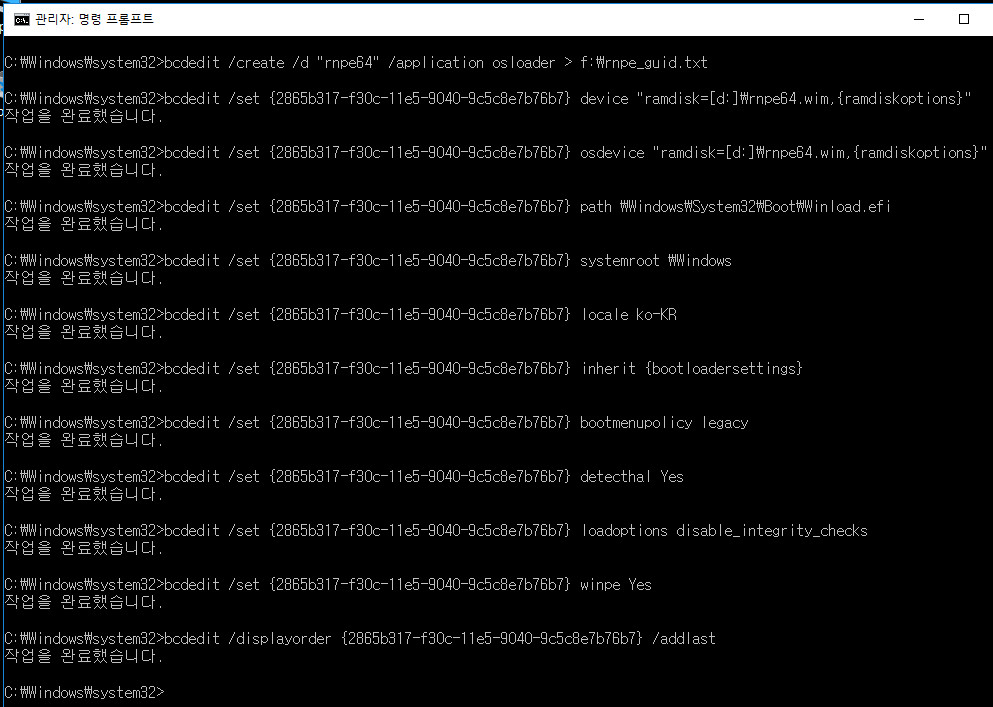
* 산타 10586.164 uefi 교차부팅은 잘됩니다. R** PE uefi BCD 등록 잘되었습니다.
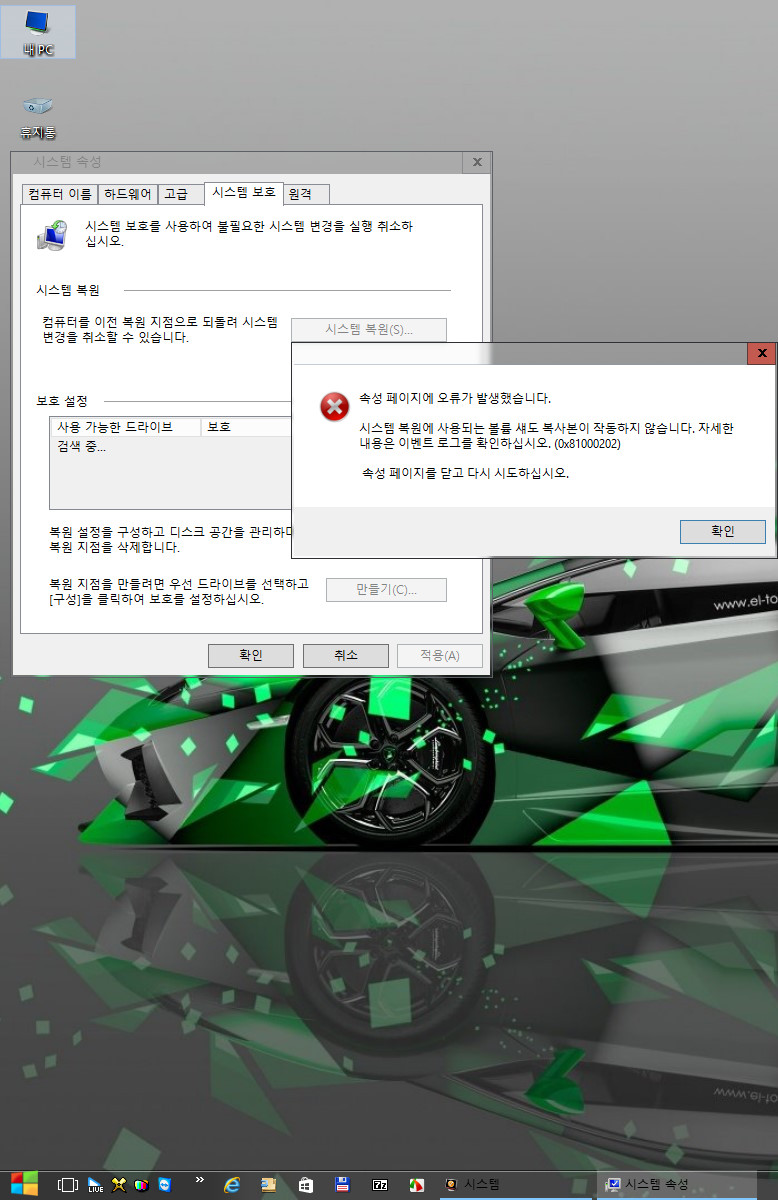
B150 메인보드입니다.
이미지를 푸는데 시간이 조금 걸리지만 재부팅하면 빠르게 설치완료됩니다.
시스템보호에 오류발생
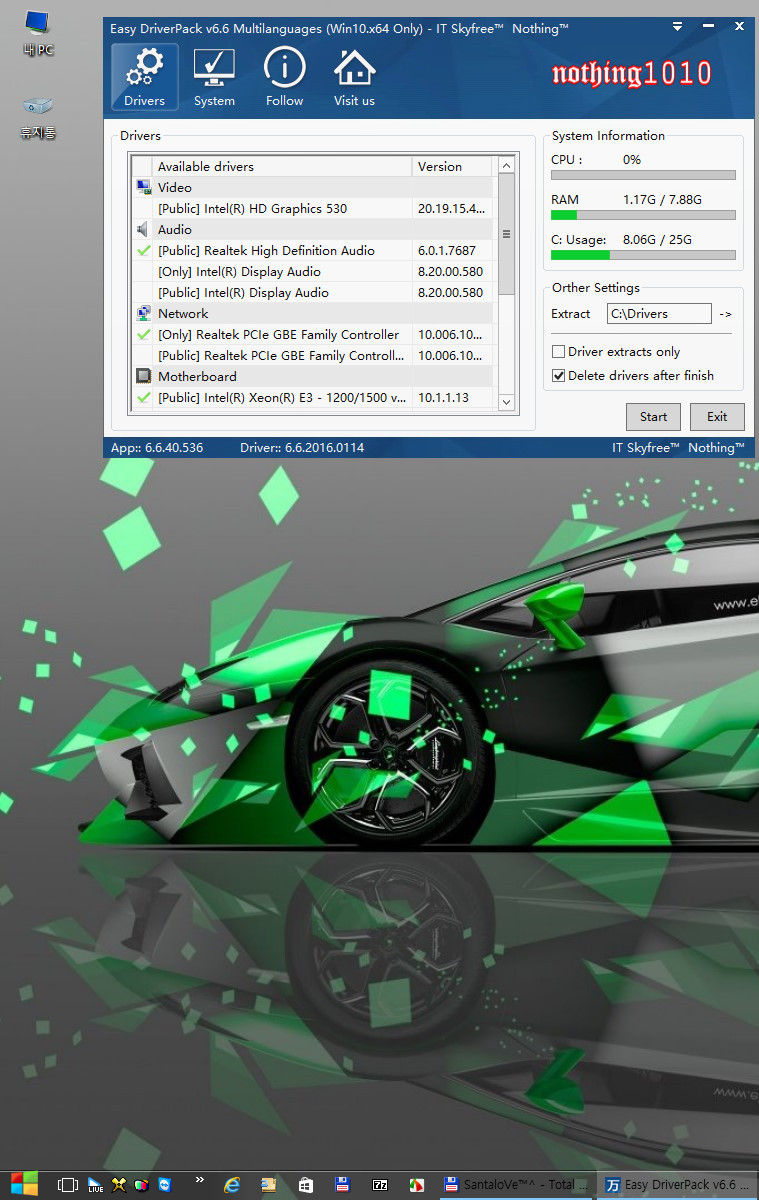
driver가 완전히 설치되지 않은 상태에서 볼륨아이콘이 사라진 현상이 있어서
몇가지 driver는 wandrv 실행해서 완전히 설치했습니다.
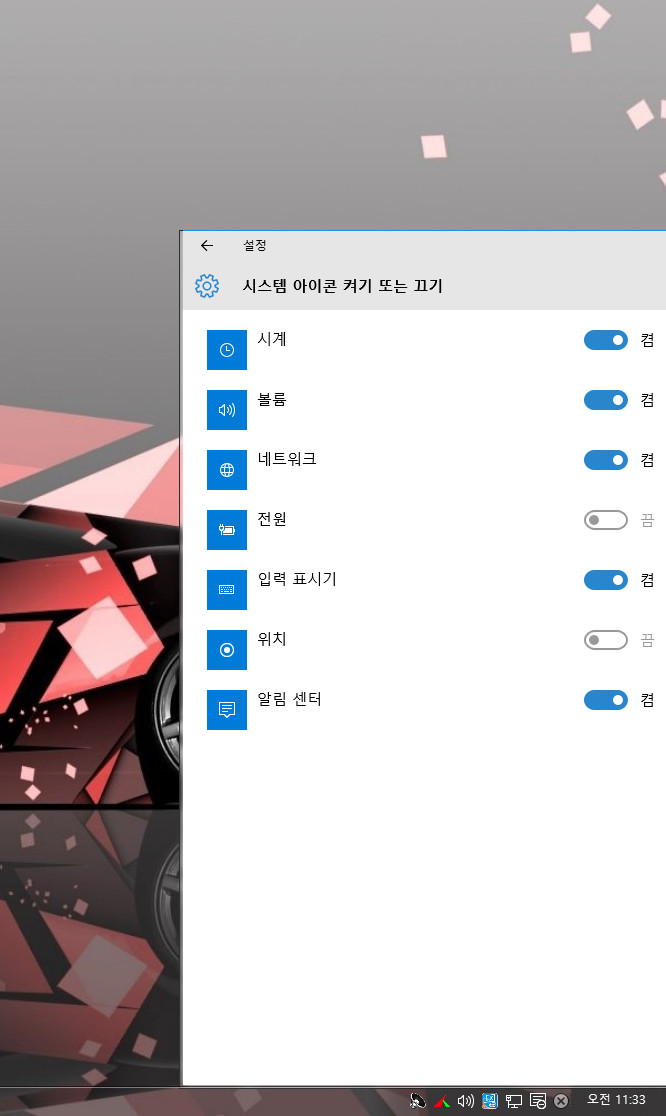
볼륨 아이콘은 정상이 되었습니다.
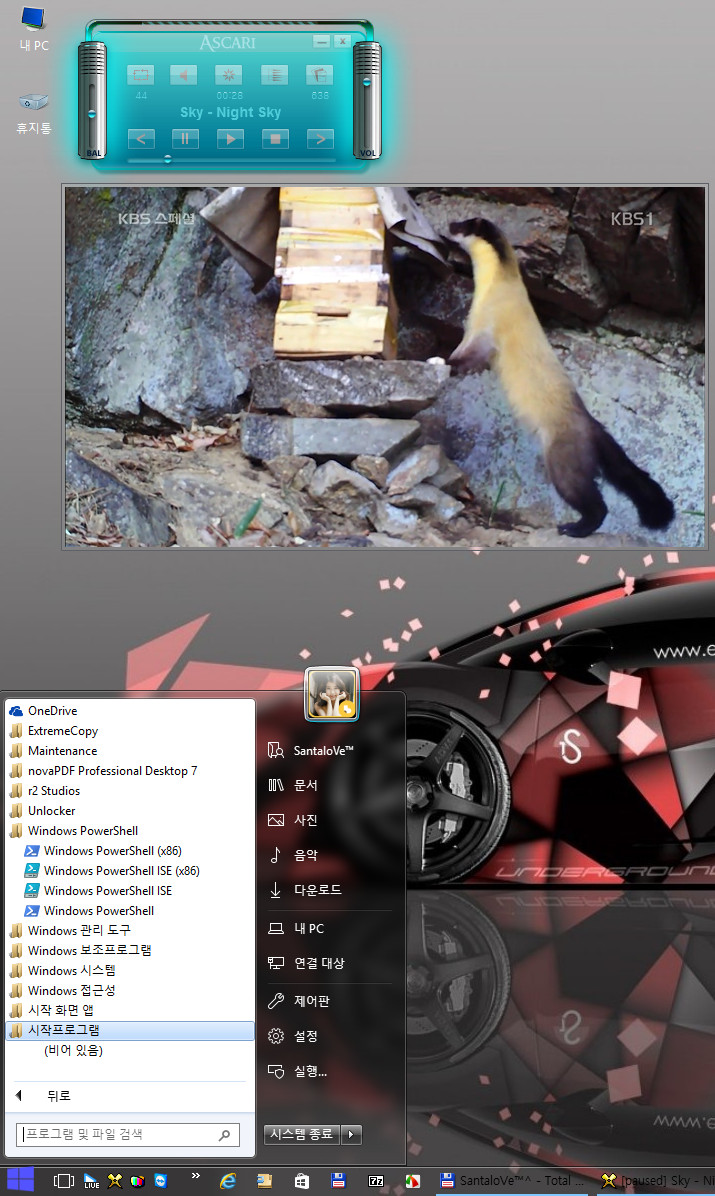
프로그램은 잘되고 마우스 우측 메뉴가 잘되어있습니다.
필요한 프로그램을 설치하고 윈도우 설정을 합니다.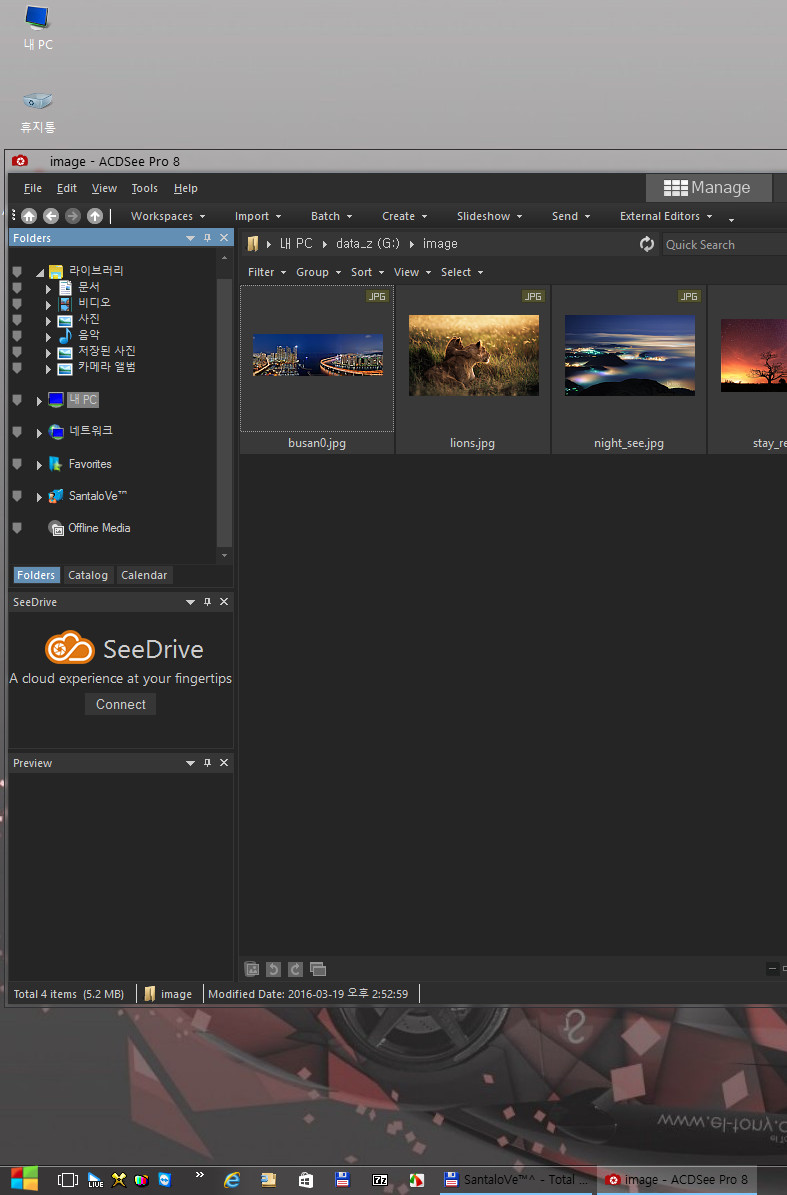
acdsee 설치완료
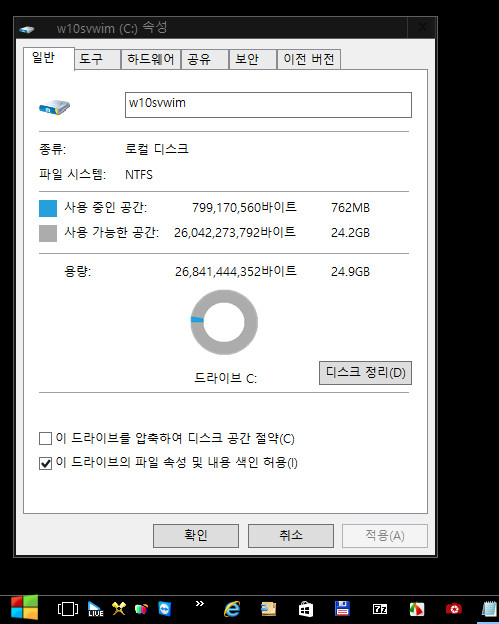
vhd 에 wimboot + 교차부팅 완료
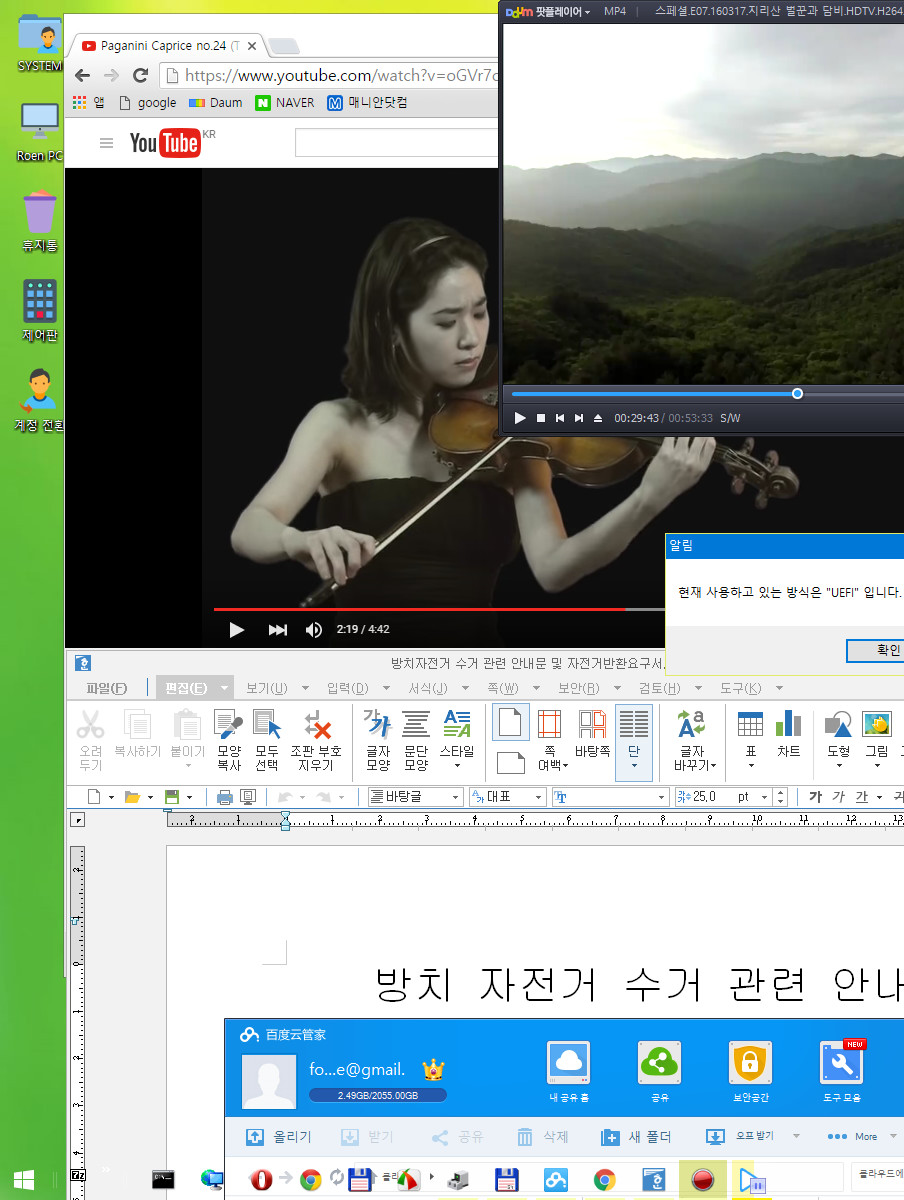
R** PE uefi BCD 등록되었습니다.
댓글 [19]
-
단편지식 2016.03.26 19:40
-
cungice 2016.03.26 19:50
fxoxs님 소중한 정보와 자상한 설명 과 스샷 감사합니다.
-
세월 2016.03.26 20:24
상세한 uefi교차부팅 설치사용기 감사하게 잘 보았습니다..
멋진 주말이 되시기 바랍니다..
-
kang 2016.03.26 20:30
소중한정보와 자세한 스샷
감사합니다
수고하셧습니다
-
OB 2016.03.26 21:01
자세한 설명과 스샷 감사히 봅니다.
초보는 이러한 강좌가 참 좋습니다.
열심히 배워보겠습니다.
수고 많으셨습니다.
-
REFS 2016.03.26 21:03
수고하셨습니다..감사합니다
좋은주말 되세요...^ ^
-
뜻정 2016.03.26 22:23
즐거운 휴일보내세요.
-
수수네 2016.03.26 22:23
와우..대단한 사용기네요..
CMD명령어로만 이 모든 걸 다할 수 있다니..
공부 좀 해야겠습니다..
수고 많으셨어요..
-
왕초보 2016.03.26 22:33
세상에..수동으로. 일일히 입력해서 이런것이 가능하다니...
존경스럽습니다
명령어까지 다 적어 주신 배려에 감사드립니다
복사해서 잘 챙겨 놓았습니다...
-
가족사랑 2016.03.26 22:59
대단하시네요.
초보자를 위한 배려에 또한 감사드립니다.^^
-
Smile JJang!! 2016.03.27 00:03
사용기 잘 보고 갑니다..
대단 하십니다..
-
Lucky 2016.03.27 00:15
수고 많이 하셨습니다.
-
유딩 2016.03.27 00:42
명령어ㄷㄷ역시 매니안에는 숨은 능력자분들이 많으신듯...
수고 하셨습니다.ㅎㅎ
-
아이즈 2016.03.27 01:11
고생하셨습니다. 교차부팅 해보고 싶은사람은 좋은 정보네요.거기다가 SL님 R님 작품까지 멋지십니다. -
선우 2016.03.27 08:40
강좌를 능가하는 멋드러진 설치 사용기 감사합니다 명품들에 걸맞는 설치방법과 기술
감사히 배워 보겠습니다 수고 하셨습니다 즐거운 휴일 되십시요 foros님^^*
-
수퍼아저씨 2016.03.27 08:57
글로서 잘 표현을 못하겠습니다.
대단하십니다. -
rhflffk88 2016.03.28 02:27
수고 많으셨습니다 ~~
구경 잘했습니다! ^^
-
항상감사 2016.03.28 11:27
열심히 따라 해보겠습니다
좋은 강좌 감사 드립니다
-
신신라면 2016.03.28 19:06
수고하셨어요.
오늘도 많이 배워갑니다.
갑사합니다.
| 번호 | 제목 | 글쓴이 | 조회 | 추천 | 등록일 |
|---|---|---|---|---|---|
| [공지] | 사용기/설치기 이용안내 | gooddew | - | - | - |
| 4089 | 소프트웨어| R-studio로 10년전 사진 복구.. 참 좋군요. [13] | 스킨닥 | 3311 | 1 | 05-13 |
| 4088 | 소프트웨어| 영화런처프로그램 제작 테스트 후기 [4] | 굿듀님스토 | 1395 | 3 | 05-13 |
| 4087 | 윈 도 우| (‡0‡)님 Win10 총알아닌 PE 부팅 [23] | 북학인 | 3165 | 10 | 05-11 |
| 4086 | 소프트웨어| 맨살링 3번째 업그레이드및 버그 수정 [8] | 굿듀님스토 | 1626 | 7 | 05-11 |
| 4085 | 윈 도 우| 철이님 Win10PE_x64 v7 트랜스포머 사용기 [24] | 항상감사 | 2398 | 11 | 05-11 |
| 4084 | 윈 도 우| 총알PE 새로 빌드 [108] |
|
3373 | 27 | 05-11 |
| 4083 | 윈 도 우| Win10PE(7차수정), Gun-Win8PE 초보의 간단 사용기 [18] | 자유시간 | 3180 | 5 | 05-11 |
| 4082 | 윈 도 우| Gun-Win8PE3.2.iso 나만의 드라이버로 구성하기 [17] | 조아조아 | 2584 | 4 | 05-10 |
| 4081 | 윈 도 우| Gun-Win8PE3.2 두분께 감사 드립니다 [20] | 항상감사 | 2692 | 4 | 05-10 |
| 4080 | 윈 도 우| Gun-Win8PE3.3 최종 수정기 [295] |
|
4521 | 43 | 05-10 |
| 4079 | 기 타| Gun-Win8PE3.2 [5] |
|
1787 | 5 | 05-09 |
| 4078 | 소프트웨어| 백업복구프로그램 주의사항 macrium reflect [7] | [벗님] | 2134 | 2 | 05-09 |
| 4077 | 윈 도 우| Gun-Win8PE3.2 수정기 [71] |
|
4143 | 14 | 05-09 |
| 4076 | 소프트웨어| 윈도우및 윈도우pe용 런처 업데이트 [7] | 굿듀님스토 | 1631 | 1 | 05-08 |
| 4075 | 윈 도 우| jucom님의 LINK_PE(=Win10PESE_x64)업뎃버전 사용기 [13] | 북학인 | 1628 | 3 | 05-08 |
| 4074 | 모 바 일| 스마트폰과 구글 클라우드 프린트 이용 간단한 서류 복사하기 [5] | asklee | 2560 | 3 | 05-08 |
| 4073 | 소프트웨어| 윈도우 PE용 런처프로그램 [12] | 굿듀님스토 | 2417 | 15 | 05-07 |
| 4072 | 윈 도 우| 윈도10 잠금사진들 저장하기 cmd 테스트 2탄 [12] | suk | 1717 | 7 | 05-07 |
| 4071 | 윈 도 우| 추가(주주x)Win10_x64_PE_IE11---jujuaen 사용질문기 [6] | 북학인 | 1757 | 2 | 05-07 |
| 4070 | 윈 도 우| 총알 Win8PE 3탄 경험기 [10] |
|
2209 | 1 | 05-07 |

사용 설치기 감사 합니다.
열심히 보고 배워 봅니다.
감사 합니다.
추천드려요